為windows7系統資源管理器添加文件復選框的方法:
按快捷鍵“Win+E”或者直接鼠標雙擊“計算機”圖標,在Win7資源管理器界面中點擊“組織—文件夾和搜索選項”。
(編注:如果您的Win7系統桌面沒有熟悉的計算機圖標)
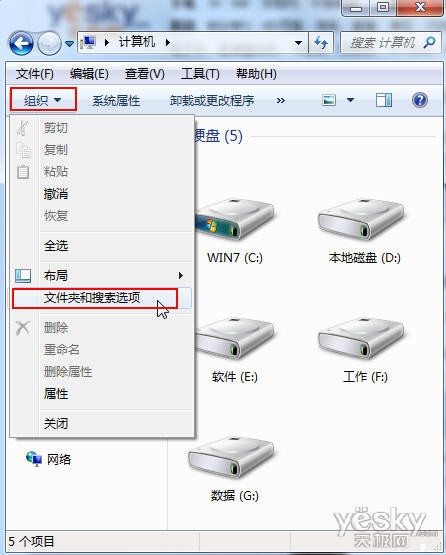
圖示:在Win7資源管理器界面中點擊“組織—文件夾和搜索選項”
在“文件夾選項”設置面板中選擇“查看”選項卡, 勾選“使用復選框以選擇項”,按下“確定”按鈕。
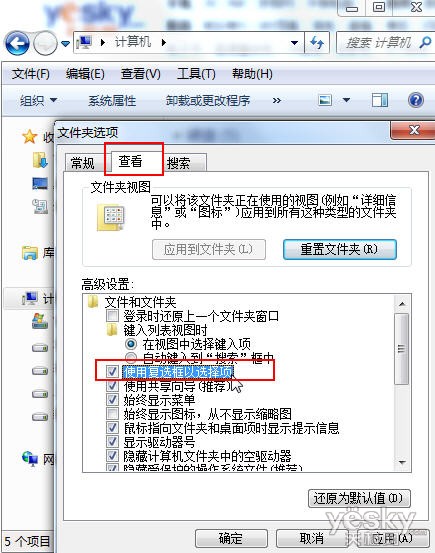
圖示:在“查看”選項卡中 勾選“使用復選框以選擇項”
現在,資源管理器的“名稱”左邊出現了一個方形的勾選框,點擊這個勾選框可以輕松全選。
在下圖紅框的范圍內點擊鼠標,就可以非常方便地選擇多個我們需要的指定文件夾和文件。
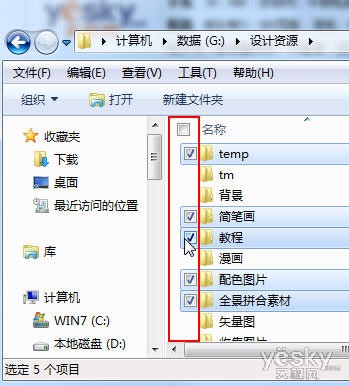
圖示:在勾選框中自由選擇文件和文件夾
點擊一下文件夾名字的右邊就可以輕松取消所有的選擇。
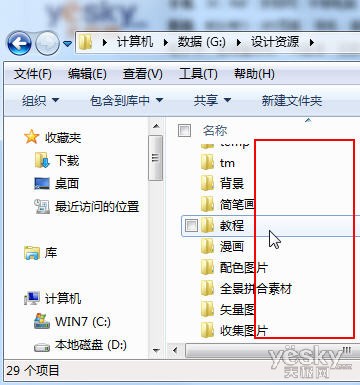
圖示:取消選擇
結語:通過以上幾個步驟的設置,就可以實現功能了哦!